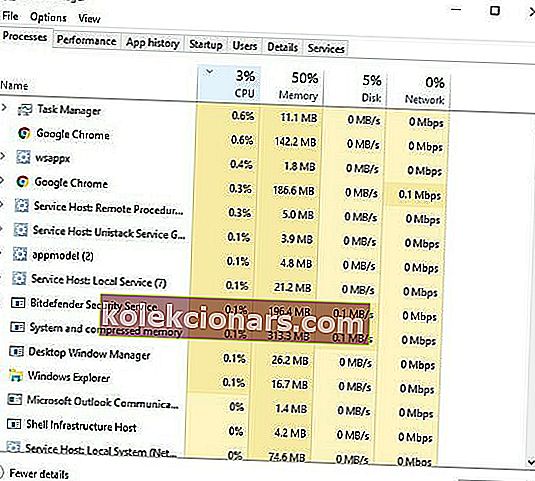- League of Legends tarjoaa kaivattua kilpailua MOBA-tyylilajissa.
- Jos FPS-pudotukset vaarantavat pelisi, tämä opas näyttää, kuinka voit korjata nämä ongelmat.
- Peliportaalimme on pakko nähdä kaikille, jotka ovat kiinnostuneita viimeisimmistä uutisista, arvosteluista ja oppaista!
- Jos pelikokemuksesi on viallinen Windows 10: ssä, etsi ratkaisu vianmäärityskeskuksesta.

League of Legends on eeppinen moninpeli-taisteluareenapeli, jossa kaksi vastakkaista joukkuetta yrittää tuhota toisen joukkueen Nexuksen.
Kun pelaajat etenevät pelin läpi, hahmot saavat enemmän kokemusta ja vahvistuvat.
LoL on vaikuttava ja haastava peli, mutta joskus pelikokemukseen vaikuttavat tekniset ongelmat. Yksi yleisimmistä League of Legendsin virheistä on FPS-pudotusasia.
Hyvä uutinen on, että on olemassa useita nopeita kiertotapoja, joita voit käyttää ongelman korjaamiseen.
Kuinka voin korjata League of Legends FPS-pudotukset Windows 10: ssä?
- Suorita uusimmat ohjaimet ja pelipäivitykset
- Sulje käyttämättömät sovellukset
- Optimoi tietokoneen suorituskyky
- Muuta pelin asetuksia
- Nollaa näytönohjainohjelmisto
- Korjaa vioittuneet pelitiedostot
- Varmista, että tietokoneesi ei ylikuumene
- Poista kaikki pelin äänet käytöstä
- Puhdista tietokoneen rekisteri
1. Suorita uusimmat ohjaimet ja pelipäivitykset
Varmista, että olet asentanut uusimmat ohjaimet tietokoneellesi sekä uusimmat pelipäivitykset. Uusimpien optimointiresurssien käyttäminen parantaa pelikokemustasi merkittävästi.
Käytä alla olevaa linkkiä tarkistaaksesi, onko käytössäsi uusimmat grafiikkaohjaimet Windows 10 -tietokoneellasi.
Päivitä ohjaimet automaattisesti

Ohjainten päivittäminen manuaalisesti voi vahingoittaa järjestelmää lataamalla ja asentamalla väärät ohjainversiot. Siksi suosittelemme tekemään sen automaattisesti käyttämällä DriverFix-ohjelmaa .
Tämä työkalu säästää varmasti aikaa ja kärsivällisyyttä. Lisäksi voit käyttää sitä myös tuleviin vastaaviin prosesseihin.
Kuljettajat vanhentuvat säännöllisesti, ja DriverFixin avulla voit yksinkertaisesti skannata laitteesi ja saada ammattimaisia suosituksia parhaista komponenteista, joita saat.
DriverFix
Vanhentuneet kuljettajat pilaavat hauskaa! Päivitä ne DriverFixillä ja palaa takaisin League of Legends -taisteluareenalle. Ilmainen kokeiluversio Vieraile verkkosivustolla2. Sulje käyttämättömät sovellukset
- 1. Kirjoita aloitusnäytön hakukenttään Tehtävienhallinta .
- Vuonna Prosessit -välilehti, näet kaikki käynnissä olevat ohjelmat tietokoneessa.
- Lajittele aktiiviset prosessit napsauttamalla CPU- saraketta.
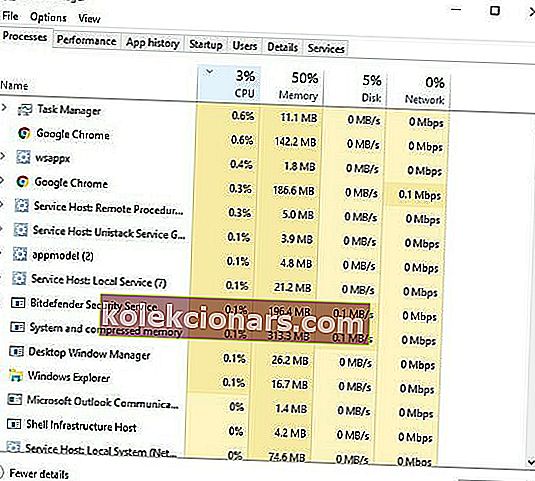
4. Valitse prosessorit, jotka vievät paljon keskusyksikköä, napsauta niitä hiiren kakkospainikkeella ja valitse Lopeta tehtävä .
Windows ei lopeta tehtävää Tehtävienhallinnassa? Luota meihin ongelman ratkaisemisessa.
Jos haluat tietää, kuinka lisätä tai poistaa käynnistyssovelluksia Windows 10: ssä, tutustu tähän yksinkertaiseen oppaaseen. Jos Windows-hakukenttäsi puuttuu, hanki se takaisin vain muutamalla yksinkertaisella vaiheella.
Et voi avata Tehtävienhallintaa? Älä huoli, meillä on oikea ratkaisu sinulle.
3. Optimoi tietokoneen suorituskyky

Voit optimoida tietokoneesi suorituskyvyn niin, että se ajaa vaativia prosesseja tai pelejä tässä tapauksessa asentamalla erillisen sovelluksen, kuten Game Fire .
Työkalu poistaa käytöstä tarpeettomat järjestelmäominaisuudet, soveltaa erilaisia järjestelmän muokkauksia ja keskittää tietokoneresurssit pelaamallesi pelille.
Tämän seurauksena sinun pitäisi saavuttaa korkeampi pelin sisäinen FPS-nopeus, eikä laitteesi jäädy järjestelmän ylikuormituksen takia.
Työkalu tarjoaa myös pelinhallintakonsolin, jotta voit hallita kaikkia paikallisia tai online-suosikkipelejäsi laitteesi samasta paikasta.

Game Fire
Yhden napsautuksen pelikokemuksen tehostin, joka eliminoi FPS-pudotukset League of Legends -pelissäsi. Ilmainen kokeiluversio Vieraile verkkosivustolla4. Muuta pelin asetuksia

Voit myös pelata League of Legends -asetusten avulla löytääksesi hyvän tasapainon suorituskyvyn ja laadun välillä. Käytä alla olevaa kokoonpanoa nähdäksesi, vähentääkö tämä FPS-pudotusongelmia vai ratkaiseeko ne:
- Asetukset: Mukautettu
- Tarkkuus: Vastaa työpöydän tarkkuutta
- Merkin laatu: Erittäin heikko
- Ympäristön laatu: Erittäin heikko
- Varjot: Ei varjoa
- Vaikutusten laatu: Erittäin heikko
- Kuvanopeuden korkki: 60 kuvaa sekunnissa
- Odota pystysuuntaista synkronointia: Ei valintaa
- Anti-Aliasing: Tarkistamaton.
Säädä myös käyttöliittymän asetuksia seuraavalla kokoonpanolla:
- Poista valinta Ota HUD-animaatiot -valintaruudusta
- Poista valinta kohdekehyksen näyttämisestä hyökkäyksessä
- Poista valinta Ota linjaohjusnäyttö käyttöön
- Poista valinta Näytä hyökkäysalue.
Jos haluat lisätä FPS: ää Windows 10: ssä, tutustu tähän vaiheittaiseen oppaaseen.
4. Nollaa näytönohjainohjelmisto
Näytönohjaimissa on oma ohjelmisto: NVIDIAn mukana tulee NVIDIA-ohjauspaneeli ja AMD: ssä on Catalyst Control Center.
Kahden ohjelman avulla käyttäjät voivat luoda profiileja, jotka mahdollisesti häiritsevät League of Legendsia.
Palauttamalla ne oletusarvoihin annat LoL: n hallita grafiikka-asetuksia.
NVIDIA-ohjauspaneelin nollaaminen:
- Napsauta hiiren kakkospainikkeella työpöytääsi ja valitse NVIDIA-ohjauspaneeli .
- Valitse Hallitse 3D-asetuksia.
- Valitse Palauta oletukset .
NVIDIA-ohjauspaneelia ei voi avata? Korjaa tämä nopeasti tutustumalla tähän oppaaseen.
Kuinka nollata AMD Catalyst Control Center
- Napsauta hiiren kakkospainikkeella työpöytääsi> valitse Catalyst Control Center (alias VISION center)
- Valitse Asetukset> napsauta Palauta tehdasasetukset.
6. Korjaa vioittuneet pelitiedostot

- Avoin League of Legends
- Napsauta kysymysmerkkikuvaketta (?) Oikeassa yläkulmassa.
- Napsauta Korjaa ja odota prosessin päättymistä.
Korjausprosessi voi kestää jopa 30 minuuttia tilanteen huonosta tilanteesta riippuen. Ole kärsivällinen.
7. Varmista, että tietokoneesi ei ylikuumene

Jos League of Legends toimii hyvin tunnin ajan ja sitten hidastuu yhtäkkiä, tietokoneesi todennäköisesti ylikuumenee. Varmista, että tietokoneesta tulee ulos erittäin kuumaa ilmaa. Näin voit vähentää ylikuumenemista LoL-peliä pelatessasi:
- Puhdista tietokoneen tuuletusaukot tai tuulettimet paineilmalla. Tietokoneen tuulettimet tukkeutuvat usein pölystä, liasta ja hiuksista. Tietokoneen tuuletusaukkojen ja tuulettimien puhdistus pitää koneesi viileänä.
- Osta kannettavan tietokoneen jäähdytin tai jäähdytyslevy. Ne ovat todella hyödyllisiä.
Onko kannettava tietokone ylikuumentunut? Katso tämä hyödyllinen opas ja palauta asiat normaaliksi.
8. Poista kaikki pelin äänet käytöstä

Tämä on klassinen kiertotapa, joka toimii usein. Koet suorituskyvyn, kun olet poistanut pelin sisäiset äänet käytöstä.
9. Puhdista tietokoneen rekisteri
Kaikki ohjelmat tekevät muutoksia järjestelmärekisteriin. Ajan myötä nämä muutokset voivat vaikuttaa tietokoneen suorituskykyyn.
On olemassa useita rekisterin puhdistusaineita, joista voit valita rekisterin korjaamisen.
Asenna yksi tietokoneellesi ja huomaat eron.
FAQ: League of Legends FPS putoaa
- Miksi FPS pudotetaan League of Legends -sarjaan?
FPS-pudotuksille on useita mahdollisuuksia, erityisesti kannettavalla tietokoneella. Tähän on kuitenkin useita korjauksia, kuten näet oppaastamme.
- Kuinka korjaan FPS-pudotuksen Windows 10: ssä?
On muutama tehtävä: korkki FPS: lläsi näytön virkistystaajuudella (tai ota V-Sync käyttöön) vähentääksesi änkytystä tai säätämällä kannettavan tietokoneen asetuksia.
- Kuinka korjaan FPS-pudotukset peleissä?
Jos mahdollista, muuta hiukkasvaikutuksia ja muita raskaita asetuksia, kuten tilavuuspilviä / sumua. Varmista, että nämä ovat pois käytöstä, koska ne lisäävät pelin änkyttämistä.
Toimittajan huomautus: Tämä viesti julkaistiin alun perin maaliskuussa 2019, ja se uudistettiin ja päivitettiin lokakuussa 2020 tuoreuden, tarkkuuden ja kattavuuden vuoksi.